google浏览器多账户同步异常排查及解决方法
时间:2025-08-01
来源:谷歌浏览器官网
详情介绍
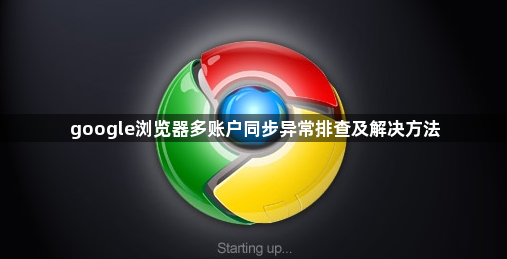
在谷歌Chrome浏览器中,若遇到多账户同步异常的问题,可通过以下步骤排查并解决:
一、检查网络与基础设置
1. 确认网络连接稳定性
- 打开其他网页测试加载速度→尝试切换Wi-Fi或使用手机热点→排除网络延迟或中断导致的同步失败。
2. 重新登录Google账号
- 点击浏览器右上角头像→选择“退出”→重新输入账号密码登录→确保账号认证状态正常。
二、优化同步配置
1. 调整同步内容选项
- 进入设置→“同步和Google服务”→取消勾选非必要同步项(如“自动填充”)→仅保留书签、密码等核心数据→点击“立即同步”测试。
2. 手动触发同步操作
- 点击头像旁的同步图标(云朵形状)→选择“立即同步”→强制浏览器与服务器同步数据。
三、排除扩展与缓存干扰
1. 禁用冲突扩展程序
- 访问`chrome://extensions/`→关闭广告拦截、隐私保护类插件→重启浏览器后测试同步→若正常则逐个启用扩展定位问题源。
2. 清理浏览器缓存与Cookie
- 按`Ctrl+Shift+Delete`(Windows)或`Cmd+Shift+Delete`(Mac)→勾选“全部时间”范围→删除“缓存图片与文件”及“Cookie等网站数据”→重启浏览器生效。
四、修复系统与账户异常
1. 检查系统时间与时区
- 右键点击任务栏时间→选择“调整日期与时间”→开启“自动设置时间”→确保时区与Google服务器一致→否则可能导致同步验证失败。
2. 创建新用户配置文件
- 点击头像→“管理Chrome个人资料”→添加新用户→登录相同Google账号→测试同步是否正常→若成功则迁移书签到新配置文件。
完成上述操作后,用户可灵活选择适合的工具。若需深度分析,建议结合开发者工具的多面板功能,全面掌握网页结构与资源加载逻辑。
继续阅读

谷歌浏览器网页字体渲染优化实用方法
谷歌浏览器字体渲染优化可显著提升网页字体显示效果,增强阅读体验。文章分享实用技巧和优化方法,让网页文字更清晰。
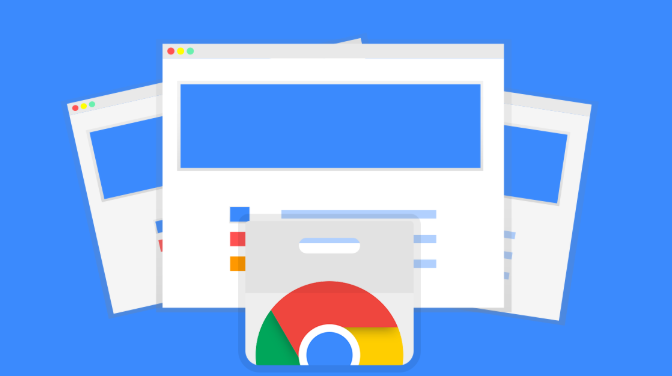
谷歌浏览器下载时如何提高下载过程中文件的管理效率
提升谷歌浏览器下载中文件管理效率,能帮助用户更好地组织下载文件。本文介绍多种实用管理技巧,提升下载过程的工作效率。
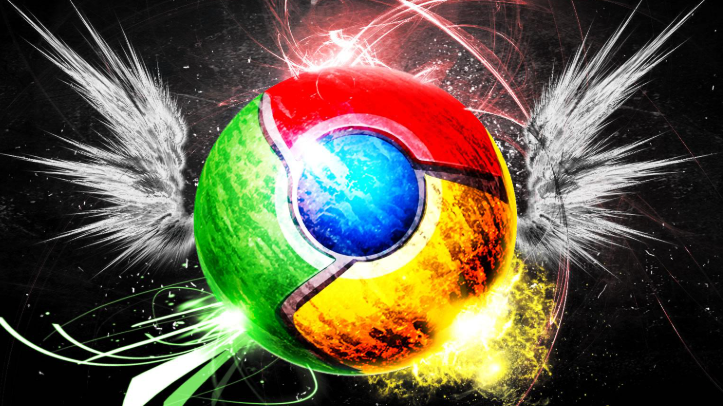
Google浏览器如何实现无痕浏览模式下插件隔离
介绍Google浏览器无痕模式下插件隔离的方法和设置,提升隐私保护效果,避免数据泄露和插件干扰。

google Chrome浏览器下载路径怎么修改
google Chrome浏览器支持自定义下载路径,详细介绍如何修改保存位置,方便用户管理下载文件目录。
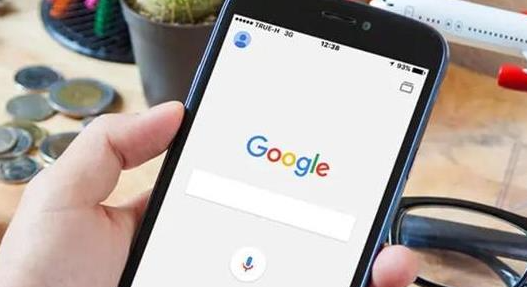
谷歌浏览器下载安装及书签整理方法
谷歌浏览器下载安装后可以整理书签,教程详细说明整理方法和技巧,帮助用户高效管理书签,提高浏览器操作便捷性。

google浏览器手机版安装操作及优化操作方法教程
google 浏览器手机版安装指南提供启动性能调整及缓存管理方法,让移动端应用运行更流畅、高效完成操作流程。
